Advertentie
Google houdt alles bij. Het vergeet nooit. Maar het goede is dat u hiermee een bepaalde hoeveelheid informatie kunt beheren die door de servers gaat. Deze informatie omvat browsegeschiedenis, zoekopdrachten, bekeken YouTube-video's of iets anders dat je hebt gedaan op Google en zijn productsuite.
Dit omvat ook alles wat u in de telefoon spreekt met een "OK Google" -opdracht.
Je stem volgen werkt alleen wanneer je bent ingelogd en Spraak- en audioactiviteit is ingeschakeld. Audio kan worden opgeslagen, zelfs wanneer uw apparaat offline is. Net als alle andere browsegegevens die door Google worden opgepikt, wordt uw stem ook gebruikt om uw online ervaring (onder andere) te verbeteren. De audio-activiteit helpt om:
- Leer het geluid van je stem.
- Leer hoe je woorden en zinnen zegt.
- Herken wanneer u "OK Google" zegt.
- Verbeter spraakherkenning in Google-producten die je stem gebruiken.
Je voelt je er misschien niet zo comfortabel bij. Google en privacy Wat weet Google over jou? Ontdek en beheer uw privacy en beveiliging Voor het eerst biedt zoekgigant Google een manier voor u om de informatie die het over u heeft te controleren, hoe het die gegevens verzamelt en nieuwe tools om uw privacy terug te eisen. Lees verder is altijd een onderwerp van discussie. Maak je geen zorgen: er is een gemakkelijke manier om al je audio-opnamen uit de cloud te verwijderen.
Verwijder ze allemaal (of slechts een paar selecties)
Ga naar de Mijn activiteit pagina op Google en log in op uw account. Op deze pagina ziet u een lijst met uw eerdere opnamen en hun datum.
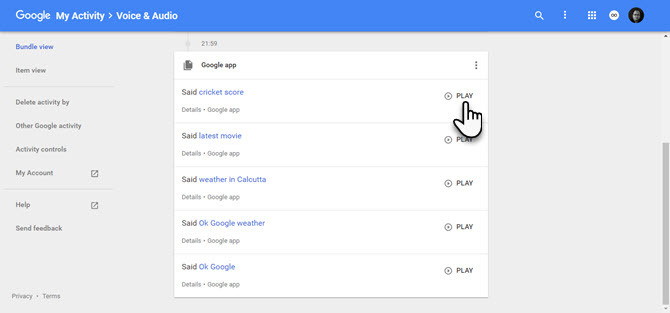
U kunt naar opnamen luisteren met de Speel knop onder elke knop. U kunt dit gebruiken om een zoekopdracht op te roepen die voor u werkte. Selecteer de opname die je wilt verwijderen. U kunt ze één voor één verwijderen of filteren op specifieke datumbereiken.
Om selectiever te zijn bij het verwijderen, ga naar de zijbalk en klik op Activiteit verwijderen met. Je hebt een paar opties voor Verwijderen op datum. Selecteer Altijd als je ze in één keer wilt verwijderen.
In plaats van uw audio-opnamen te beheren, kunt u de functie in één keer uitschakelen.
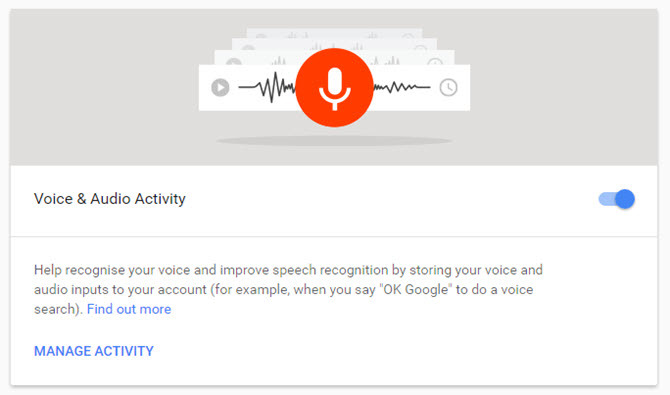
Bezoek de Mijn activiteit (Activity Controls) Pagina opnieuw. Scroll naar beneden Spraak- en audioactiviteit. Zet de schakelaar aan of uit.
Waar ken je deze instelling voor privacybeheer? Houd je het liever aan of uit? Deel je stem hieronder.
Saikat Basu is de adjunct-redacteur voor internet, Windows en productiviteit. Na het verwijderen van het vuil van een MBA en een tienjarige marketingcarrière, is hij nu gepassioneerd om anderen te helpen hun verhaalvaardigheden te verbeteren. Hij let op de ontbrekende komma in Oxford en heeft een hekel aan slechte screenshots. Maar ideeën over fotografie, Photoshop en productiviteit kalmeren zijn ziel.


